Sådan udskiftes Outlook Express med Windows Live Mail

Flere gode nyheder er, at Windows Live Mail vilsamarbejde med enhver Internet-e-mail-udbyder, inklusive de populære Hotmail-, Yahoo- og Gmail-tjenester. Lad os se på, hvordan man konfigurerer det og et par af de vigtigste funktioner.
Det første spørgsmål, jeg gerne vil stille om enhver software, er, hvad kan det gøre?
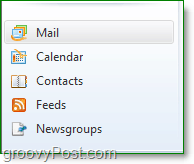
- Windows Live Mail ligner Office Outlook i mange henseender; det kan administrere din e-mail, kalender, kontakter, RSS-feeds og nyhedsgrupper.
- Brug enhver e-mail-tjeneste; Yahoo, Gmail, AOL, Hotmail, Live Mail, Comcast Mail eller enhver anden groovy e-mail-udbyder, du måtte have. Windows Live konfigurerer endda automatisk til at arbejde med mange af dem.
- Du kan nemt integrere Live Mail med din Live (MSN) Messenger, din online Live-profil og dine Live People.
- Arkiver dine RSS-feeds, og gør dem søgbare.
- Opret e-mail-diasshow, farvekodemeddelelser og organiser e-mail i mapper.
Her er nogle tip og tricks, der hjælper dig, mens du bruger Windows Live Mail.
Føj en e-mail-konto til Windows Live Mail
1. Klik Tilføj e-mail-konto.
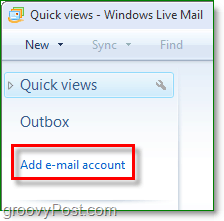
2. Gå ind din Email adresse og Adgangskode du bruger til at logge ind på din e-mail-konto. Displaynavnet kan være det navn, du gerne vil have folk til at se, når du sender en e-mail.
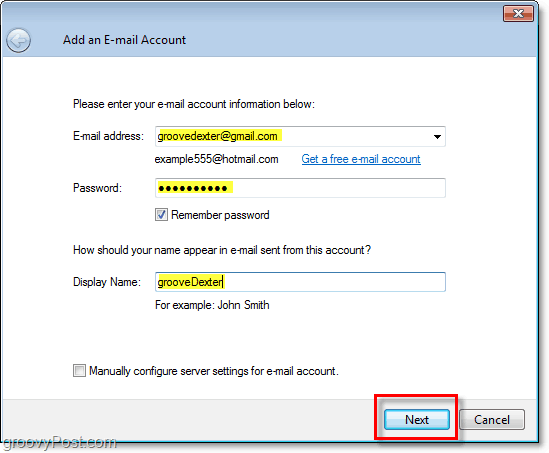
I modsætning til Outlook Express er Windows Live Mail det smart og konfigurerer normalt de korrekte indstillingertil din e-mail-udbyder automatisk. For at føje en anden e-mail-konto til Windows Mail skal du bare gentage ovennævnte proces så mange gange du har brug for. Du vil bemærke, at layoutet er meget rent og enkelt, ideelt til enhver computerbruger, uanset om det er begyndere eller avanceret.
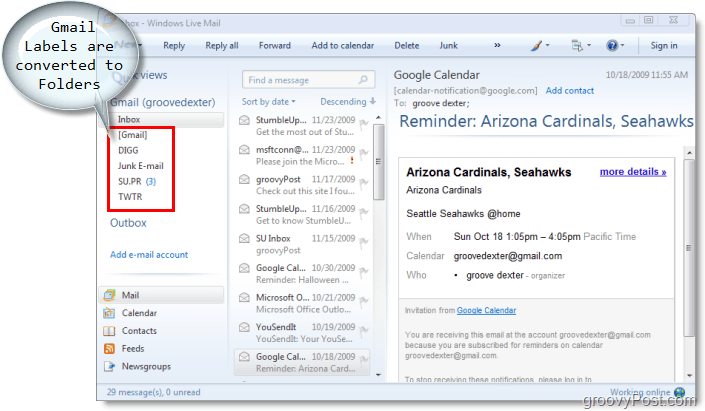
Tilføje en RSS-feed til Windows Live Mail
1. Klik det Feeds for at skifte til feeds-vinduet, og derefter Klik Tilføj foder.
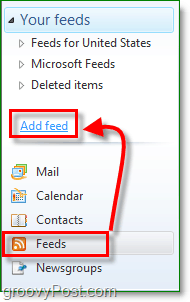
2. sæt ind eller Type i din
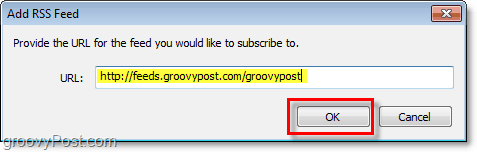
Importer Google og andre kalendere til Windows Live Mail
For at importere kalendere har du brug for en Windows Live-konto. Du kan tilmelde dig en på https://signup.live.com/.
1. Når du først har en Windows Live-konto, Log ind til din Live-konto ved hjælp af knappen øverst til højre i Windows live Mail.
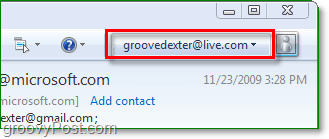
Nu, hvor du er logget ind på din Live-konto via Windows Mail, kan Windows Mail synkronisere med alle dine live online data.
2. I din webbrowser besøg http://calendar.live.com/. Det kan være nødvendigt, at du logger på din live-konto igen for at besøge den. Når der først var der, Klik det Tilmeld knap.
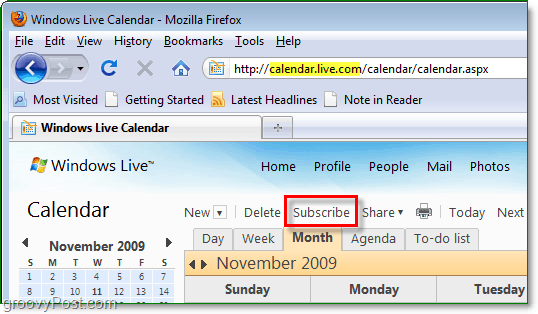
3. Hvis du kender ICAL-webadressen tilden kalender, du gerne vil importere, kan du indtaste den ved hjælp af den nøjagtige URL. Hvis du har gemt ICAL-filen, kan du også uploade filen for at importere kalenderen. Klik Abonner på kalender til når du er færdig.
Bemærk: For information om, hvordan du henter din Google Kalender ICAL-adresse, se de første tre trin i denne groovy artikel.
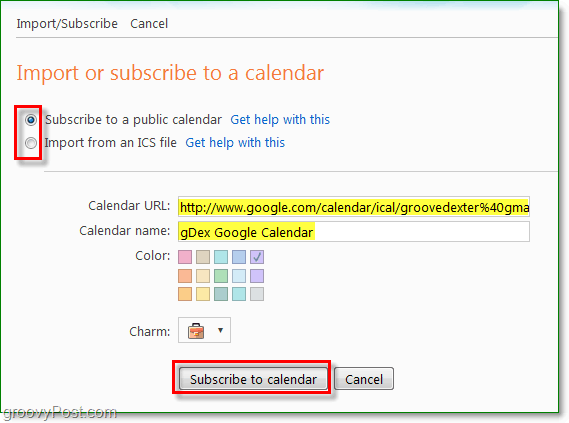
4. Tilbage i Windows Live Mail, Klik Synkronisere derefter Klik det Alt mulighed.
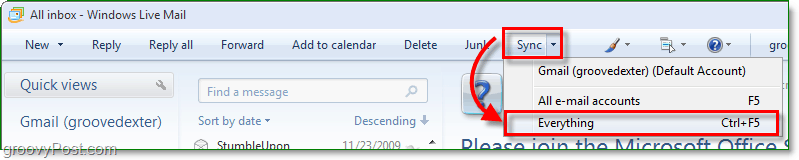
Nu synkroniseres din Windows Live Mailuanset hvilken kalender du har tilføjet online. På venstre side af kalenderskærmen ser du en liste over dine abonnerede kalendere. Der kan du ændre farven på hvert kalenderabonnement. Bare husk, at du ikke vil være i stand til at skrive synkronisere din Live Mail-kalender med eksterne kalendere, da de er 'kun læst'.
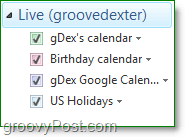
Forhåbentlig får du det i gang med WindowsLive Mail og nogle af dets bedste funktioner. Resten af funktionerne i denne groovy lille e-mail-app er ret selvforklarende. Men hvis du har brug for hjælp, er du velkommen til at lægge en note nedenfor eller sende dit spørgsmål i vores groovyPost-community!
http://download.live.com/wlmail









Efterlad en kommentar